如何修复损坏的 PNG 文件
现在图像的格式大多数是 PNG 格式。许多徽标也是以这种格式设计的,专业设计师也会使用这种文件格式在互联网上保存和上传材料。本文将重点介绍 什么是PNG 文件、PNG 修复工具,并让人们更多地了解这种格式,此外还将详细讨论如何修复损坏的PNG文件的有效解决方案。
第 1 部分:PNG 文件损坏的常见原因
一、什么是PNG 文件?
PNG 文件是用于保存图像的“便携式网络图形”文件。png是一种采用无损压缩算法的位图格式,其设计目的是试图替代GIF和TIFF文件格式,同时增加一些GIF文件格式所不具备的特性。PNG使用从LZ77派生的无损数据压缩算法,一般应用于JAVA程序、网页或S60程序中,原因是它压缩比高,生成文件体积小。
二、PNG 文件有什么用?
无损数据压缩文件格式,主要用于替换旧的 GIF 格式,用于存储图形等。该格式旨在在 Internet 上传输图像。PNG 文件不支持动画,但 macOS、Windows 和 Ubuntu 等操作系统默认以 PNG 格式存储屏幕截图。
PNG 文件格式通常用于存储不同的 Web 图形、数码照片和具有透明背景的图像。PNG 文件支持索引的、基于调色板的 24 位 RGB 或 32 位 RGBA 彩色图像。图形专业人员通常将图形保存为 PNG 文件格式,以便在 Web 上进一步使用。
三、PNG 文件损坏的原因
常用的 PNG 文件格式有时会损坏,有多种原因会导致这种情况,以下是导致 PNG 文件损坏的几个因素:
- 1. 格式化设备
假设格式化了包含 PNG 文件的设备或磁盘,这会导致任何 PNG 文件损坏。 - 2. 病毒攻击
设备可能受到恶意软件或病毒攻击。病毒会损坏设备上的所有磁盘和数据。在这种攻击下, PNG 文件可能会损坏。 - 3. 损坏的介质
设备出现故障,文件可能会损坏。也许从未知来源下载它会导致此问题。 - 4. 传输中断
将文件从一台设备传输到另一台设备,然后在传输之间中断它也会损坏 PNG 文件并使其无法访问。
第 2 部分: 如何修复损坏的 png 文件
假设点开一个 PNG 文件,突然发现该图像无法访问。如何修复损坏的 .png 文件?
方法 1:系统文件检查器
系统文件检查器 sfc.exe 是 Microsoft Windows 中的内置实用程序。此实用程序允许用户恢复 Windows 系统中损坏的文件,因此可以尝试并使用此方法来修复损坏的 PNG 文件。
1. 转到搜索选项并输入“运行”。
2. 当运行窗口出现时,输入 cmd' 然后按 Enter' 按钮。
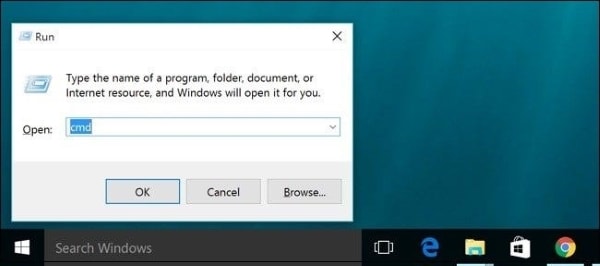
3. 完成后,在命令提示符窗口中键入 sfc/scannow,然后再次按“Enter”按钮。
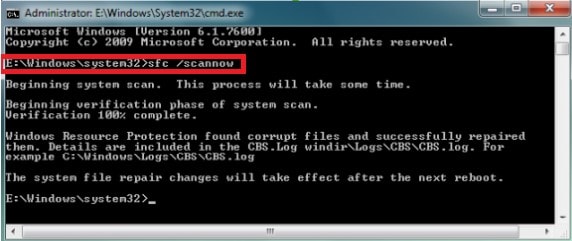
这将检查整个系统是否有损坏的文件,如果存在,则重新启动系统并再次尝试打开 PNG 图像文件。
方法 2:部署映像服务和管理 (DISM)
DISM 系统更新准备工具可以修复 Windows 中的组件损坏错误,它有助于防止安装 Service Pack 和 Windows 更新。
- 同时按下键盘上的“Windows + X”键,它们是使用命令提示符打开菜单的快捷键;
- 选择命令提示符;
- 打开后,输入以下命令并按“Enter”键;
- CheckHealth' 这将检查系统中是否存在损坏;
- DISM/ Online/ Cleanup-Image/ CheckHealth'
- RestoreHealth'此命令将自动修复和恢复损坏的文件;
- DISM/ Online/ Cleanup-Image/ RestoreHealth'
方法 3:使用万兴易修
修复损坏照片的最佳工具/方法是万兴易修,它是一款强大又实用的图片修复工具,无论是像素化、灰色图像、错误着色或其他图片损坏问题,软件都能完成修复。而且软件堪称业界良心,常见的JPG、JPEG、ARW、CR2、CR3、PNG、NRW、RAF 、GPR、NEF等各种主流图像格式软件都可以修复。
首先用户应该在系统上下载并安装该工具。
第一步添加文件
单击屏幕中央的“添加文件”按钮。这将允许从 Mac 或 Windows 系统中选择和加载损坏的图像进行修复,可以上传任意数量的文件。


第二步修复过程
选择要修复的所有文件后,单击“修复”按钮。这将启动修复损坏图像的过程。


确保在修复过程中不要关闭应用程序。左下角的指示器会显示该过程的进度,完成修复需要几分钟时间。
第三步查看和恢复
该过程完成后,所有修复的文件都会出现在屏幕上。现在要求用户查看文件并选择他们想要恢复的文件。如果满意并选择了所有需要恢复的文件,单击“保存修复的文件”按钮并将图像文件保存到任何位置。


本文为用户提供多种方法来修复损坏的 PNG 文件,万兴易修是其中最有效简单的工具,它能帮助用户花最少的时间来修复损坏的图像文件。







